로스트아크에서는 캐릭터 외형의 커스텀(커스터마이징,커마)를 저장할 수 있고, 이를 공유할 수 있다. 그래서 다른 유저들의 커마파일을 다운로드받아 캐릭터 생성시 자신의 캐릭터에 적용할 수가 있다.
기존에 만든 캐릭터에 적용하려면 외형변경권을 구매해야한다(캐쉬 9,900원)
커마 적용법은 간단하다. 로스트아크 설치폴더에 커마 파일을 넣는 것.
로스트아크 설치시에 설치경로를 따로 지정해주지 않았다면 대부분 아래 경로일 것이다.
C:/Program Files(x86)/Smilegate/Games/LOSTARK
하지만 여기서 끝이 아니다.
LOSTARK 폴더에 들어간 뒤 EFGAME폴더 클릭, 그리고 그 안에 있는 Customizing폴더에 다운로드받은 커스터마이징 파일(.cus)을 넣으면 된다.
최종경로 : C: → Program Files(x86) → Smilegate → Games → LOSTARK → EFGame → Customizing
EFGame폴더가 안보인다면 게임실행 후 스크린샷(PrtSc,Print Screen Key)을 찍는다.
Customizing폴더가 없으면 새 폴더를 만든 뒤 폴더이름을 Customizing으로 바꾼다.

커마 파일을 커스마이징 폴더에 넣는다. 넣을때, 슬롯이 겹치는걸 주의하자.
커스터마이징 파일은 Customizing_직업_슬롯번호.cus 형식으로 되어있다. 직업과 슬롯번호가 겹치지 않게 주의하자. 만약 겹친다면 둘 중 하나를 이름변경하여 slot번호를 수정한다.
파일이름에 slot0은 인게임에서는 1번슬롯, slot1은 2번슬롯으로, 파일이름에 적혀있는 번호에 +1을 하면 된다.

커마파일을 넣고 캐릭터 생성창에 커스터마이징 메뉴를 보면 이렇게 머리 아이콘에 불이 들어온다.
클릭해보면 불러오기 버튼이 활성화된다.
만약 아무것도 안뜬다면 내가 다운로드한 커스터마이징과 직업이 일치하는지 확인하자.
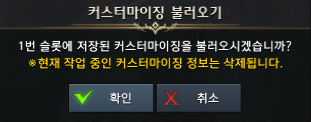
클릭하면 커스터마이징이 적용된다.
만약 로스트아크 경로를 모르겠다면

화면 아래, 윈도우메뉴 버튼 우측에 있는 검색창에 'STOVE'를 검색, 그리고 우측에 있는 '파일 위치 열기' 클릭.

그리고 스토브 아이콘을 우클릭하여 속성(R)을 클릭

대상(T)에 있는 주소 중, SmileGate부분까지 복사해준다.

복사한 뒤 아무 폴더창이나 열어 주소입력창에 그대로 붙여넣기하면 로스트아크 폴더로 바로 이동한다.